一键还原精灵,本文告诉你一键还原精灵怎样运用
Windows XP是美国微软公司研发的基于X86、X64架构的PC和平板电脑使用的操作系统,于2001年8月24日发布RTM版本,并于2001年10月25日开始零售。其名字中“XP”的意思来自英文中的“体验(Experience)”。该系统是继Windows 2000及Windows ME之后的下一代Windows操作系统,也是微软首个面向消费者且使用Windows NT5.1架构的操作系统。
为了保障系统破坏后可以通过自行恢复的方法来拯救电脑,小编推荐使用一键还原精灵,它是一款功能强大的系统备份还原工具,其特点就是安全、快速、保密性强、压缩率高、兼容性好等,很好的解决了一些新手操作麻烦的过程。下面,小编就来跟大家讲解一键还原精灵的使用。
我们都知道,一键还原精灵是很多系统中装机必备的一个工具,利用这个工具可以来对现在使用的系统进行备份还原操作,但是很多用户有疑问,那就是一键还原精灵怎么用呢?下面,小编给大家演示一键还原精灵的使用方法。
一键还原精灵怎么使用
打开“一键还原精灵”
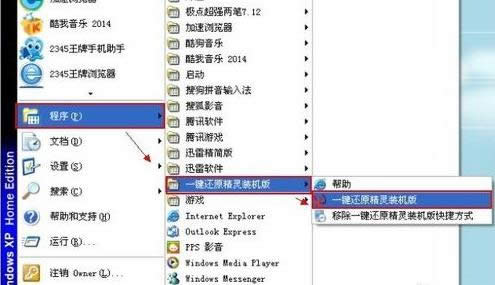
还原精灵系统软件图解1
在打开的窗口中,点击“进入一键还原”,进行系统的备份。
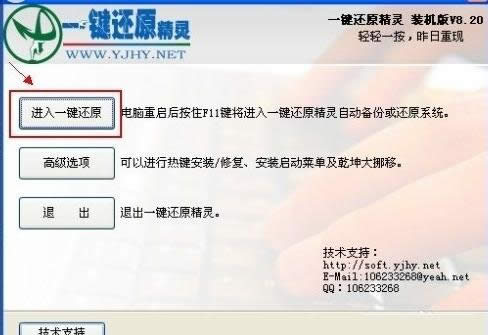
一键还原系统软件图解2
在打开下面的这个窗口后,点击“确定”继续。这时电脑会自动重启。
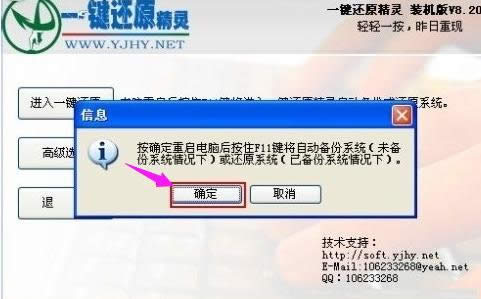
还原系统系统软件图解3
在电脑重启后,在出现这一行的英文时,按下F11键进入到一键还原精灵的DOS界面。
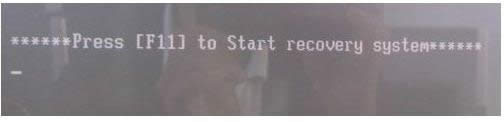
一键还原精灵系统软件图解4
这时会出现一个下面这个界面,按Esc键进入到下一个界面。

一键还原精灵系统软件图解5
在出现这个界面后,点击“设置”,在打开的菜单中,选择“重新备份系统”
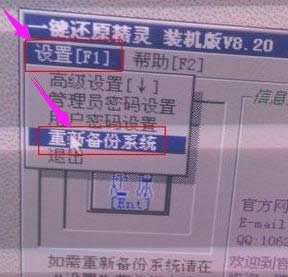
还原精灵系统软件图解6
因为以前备份过系统,所以会弹出这个窗口,点击“确定”继续。
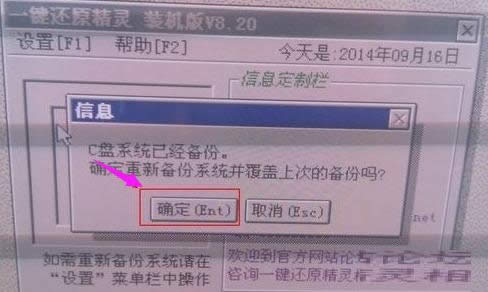
一键还原系统软件图解7
出现下面的界面后,就开始重新备份系统了,备份完系统后,电脑就会重新启动了。下一次电脑出现系统方面的故障后,进行一键还原就可以了。
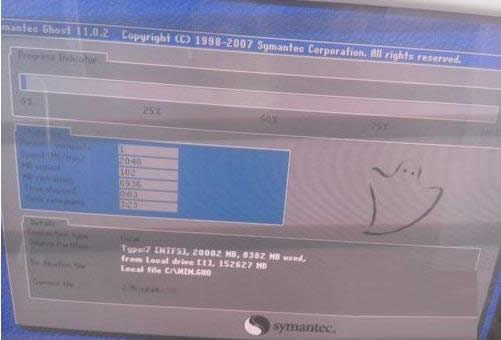
还原精灵系统软件图解8
以上就是一键还原精灵的使用技巧。
Windows XP服役时间长达13年,产生的经济价值也较高。2014年4月8日,微软终止对该系统的技术支持,但在此之后仍在一些重大计算机安全事件中对该系统发布了补丁。
……